Microsoft ha incorporado numerosas funciones para varios tipos de usuarios en su sistema operativo Windows 10, donde muchos de ellos ni siquiera son conocidos por el usuario general. La hibernación es una de esas características que se usa poco y que pocas personas utilizan con tanta frecuencia. Si bien muchos optan por dormir o apagar sus sistemas, la hibernación también tiene su propio propósito.
Hibernar es como un sueño profundo y tiene pequeñas diferencias entre apagar y poner su PC en suspensión . Cuando lo hizo, almacena todo su trabajo actual en su disco (SSD o disco duro) en lugar de RAM y apaga su PC. Por lo tanto, cumple tanto con el propósito de apagar como de dormir.
Una de las principales ventajas de poner su PC en hibernación es el ahorro de energía. Su PC no consume energía mientras está en hibernación desde que se apaga, pero guarda su trabajo en un disco duro para su uso posterior. Por lo tanto, es una función útil que vale la pena probar. Así es cómo;
Pasos para habilitar el modo de hibernación en Windows 10
1.) Abra el símbolo del sistema con privilegios de administrador . Para esto, escriba " cmd " en la búsqueda de Windows, busque el resultado del símbolo del sistema, haga clic derecho sobre él para abrir las opciones. Ahora haga clic en " Ejecutar como administrador ".
2.) Una vez que se abre el símbolo del sistema, escriba lo siguiente para verificar si su sistema admite la hibernación o no.
powercfg /availablesleepstates
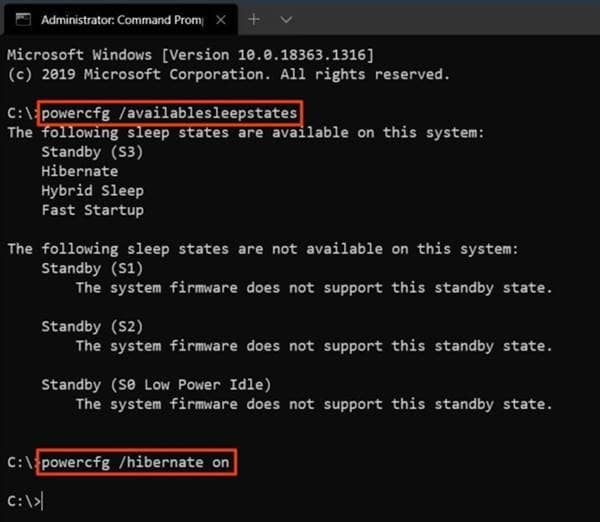
3.) Esto muestra todas las configuraciones de energía disponibles (y no) que su PC admite. Y si muestra Hibernación en las opciones disponibles, es elegible para activar esta función.
4.) Ahora, escriba lo siguiente para activar la función de hibernación.
powercfg /hibernate on
Esto luego hibernaría su PC, como se dijo anteriormente. Despertar de este modo también es sencillo; presione cualquier tecla del teclado o el botón de encendido de la CPU para reactivarlo. Y para desactivar esta función, siga el mismo proceso y escriba " apagado " en lugar de " encendido " en el paso 2 del símbolo del sistema.
















0 Comentarios